Microsoft đã tốn rất nhiều thời gian và tiền của để làm cho Windows Vista trở nên an toàn hơn, mục đích chính cũng là nhằm bảo vệ người dùng.
Nhưng, bạn đã sử dụng máy tính nhiều năm chưa? Nếu bạn không có gì trong tay thì rất có thể bạn sẽ bị phá hoại bởi malware vào một thời điểm nào đó. Tất nhiên đó không phải là lỗi của bạn.
Cũng phải rất thông cảm cho bạn về những điều này. Và sau đây chúng tôt sẽ giới thiệu về bảo mật cho Windows Vista.
Tắt hoàn toàn sự kiểm soát tài khoản người dùng
Kiểm soát tài khoản người dùng viết tắt là UAC (User Account Control) là một đặc tính bảo mật mới nhằm giới hạn quyền hạn của các tài khoản bằng việc đưa vào các vùng bảo vệ hay thực hiện các hành động nhậy cảm trên hệ thống. Khi người dùng đăng nhập, dù là những người dùng có ưu tiên, không ưu tiên hay các nhà quản trị, cũng đều được gán một dấu hiệu bảo mật thông thường.
Mặc dù, khi một hành động nào đó được yêu cầu mà có cần đến quyền quản trị thì một lời nhắc đăng nhập sẽ được hiển thị và người dùng phải nhập vào các dữ liệu cần thiết; tại thời điểm đó, dấu hiệu bảo mật quản trị được gán cho người dùng cho phép chúng thực hiện chức năng bảo mật. Điều này đã thực sự gây phiền hà cho một số người, đặc biệt là những người có ưu tiên - những người nghĩ rằng họ không cần chức năng bảo vệ này.
Với những người đăng kí vào đó, dễ dàng liên quan đến việc tắt hoàn toàn UAC. Bạn sẽ cần mở GPEDIT.MSC, chấp nhận lời nhắc UAC mà bạn đang cố gắng vô hiệu hóa và sau đó vô hiệu hóa mọi thứ bằng việc bắt đầu với “User Account Control” dưới Computer Configuration/Windows Settings/Security Settings/Local Policies/Security Options.
Hình 1 thể hiện cho bạn thấy điều này.
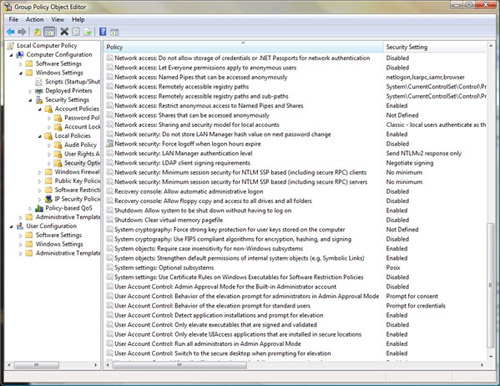
Hình 1: Tắt tài khoản người dùng
Ẩn tài khoản quản trị
Windows Vista ẩn và làm vô hiệu hóa tài khoản quản trị mà bạn muốn với mong đợi tìm ra các phiên bản của Windows trên NT. Ý tưởng này là để bắt bạn nên sử dụng các tài khoản với sự cho phép của “quản trị viên Vista”, đơn giản là các dấu hiệu quản trị đối với người dùng bình thường, cho phép họ thực hiện một hoạt động được hạn chế bên trong nội dung chính của tài khoản chuẩn. Mặc dù vậy bạn có thể lấy tài khoản quản trị đúng trong Windows Vista –giống như nhà quản trị trong Windows 2000 và XP- bằng các hướng dẫn trong liên kết này (Computerworld article by Scot Finnie.)
Tắt sự ngăn chặn thực thi dữ liệu
Ngăn chặn thực thi dữ liệu (DEP) là một đặc tính bảo mật được giới thiệu trong Windows XP, Windows Server 2003 và bây giờ là trong Windows Vista để tìm kiếm đoạn mã nguy hiểm đang cố gắng thực thi. Nếu sự phân tích một quá trình bắt đầu thực thi của DEP làm cho DEP tin rằng mã kết quả sẽ gây ra một vài hành động không mong muốn thì DEP sẽ can thiệp và đóng quá trình này.
Điều này nghe có vẻ mang tính lý thuyết nhưng nó là thường khi DEP đóng các chương trình hợp pháp- điển hình là những người cài đặt nhóm thứ ba sử dụng phần mềm của những nhà phát triển phần mềm đã cho tải xuống miễn phí trên các trang Web. Lúc này DEP trở nên kém khi phân biệt các loại báo cảnh hay lời nhắc bảo bạn phải đóng làm cho bạn phải phân vân là tại sao máy của bạn lại đang bỏ bạn.
Bạn có thể tắt toàn bộ sự ngăn chặn thực thi dữ liệu bằng cách thoát ra khỏi dấu nhắc lệnh (ví dụ một tiện tích đang chạy với mức quản lý): bcdedit.exe /set {current} nx AlwaysOff (bạn có thể hình dung, nó rất đơn giản để bật nó trở lại nên bạn muốn sự bảo vệ quay lại phía bạn. Lệnh sau đây sẽ thực hiện việc này: bcdedit.exe /set {current} nx AlwaysOn)
Trung hòa các bảo vệ IE của Windows kèm theo
Chế độ bảo vệ mới- có sẵn trong Windows Vista chạy IE trong một thiết lập bảo mật riêng biệt, bằng cách làm việc trong sự liên kết với hầu hết các ứng dụng khác dưới những cải tiến về cấu trúc trong Windows Vista. Với chế độ bảo vệ, cho dù Internet Explorer chạy trong một môi trường độ tin cậy thấp đi chăng nữa thì người dùng vẫn thực sự được bảo vệ.
Thêm vào đó, giống như các điều khiển ActiveX hay các thanh công cụ trình duyệt, cũng chạy với độ tin cậy thấp. Điều này giúp đỡ để ngăn chặn malware trên trình duyệt khỏi việc bám vào hệ thống của bạn qua IE, đó là một vấn đề đáng lo ngại trong các phiên bản trước của Windows.
Nhưng rất có thể bạn muốn lướt qua tất cả sự thận trọng khi mà bạn tin tưởng vào bản thân mình. Hay có thể một vài hạn chế của chế độ bảo vệ, giống như việc phải mở các cửa sổ riêng biệt để chuyển giữa các trang trong mạng nội bộ và các trang trên Internet hay nhảy giữa các vùng bảo mật làm cho bản cảm thấy bực bội. Trong trường hợp này, bạn có thể tắt chế độ bảo vệ bằng việc kích đúp vào góc phải bên dưới của cửa sổ IE hay trên hộp thoại bảo mật Internet (hình 2), hay không kiểm tra hộp chế độ cho phép bảo vệ. Bạn sẽ phải khởi động lại IE để thay đổi lại chúng một cách hiệu quả.

Hình 2: Tắt chế độ bảo vệ
 Công nghệ
Công nghệ  AI
AI  Windows
Windows  iPhone
iPhone  Android
Android  Học IT
Học IT  Download
Download  Tiện ích
Tiện ích  Khoa học
Khoa học  Game
Game  Làng CN
Làng CN  Ứng dụng
Ứng dụng 















 Linux
Linux  Đồng hồ thông minh
Đồng hồ thông minh  macOS
macOS  Chụp ảnh - Quay phim
Chụp ảnh - Quay phim  Thủ thuật SEO
Thủ thuật SEO  Phần cứng
Phần cứng  Kiến thức cơ bản
Kiến thức cơ bản  Lập trình
Lập trình  Dịch vụ công trực tuyến
Dịch vụ công trực tuyến  Dịch vụ nhà mạng
Dịch vụ nhà mạng  Quiz công nghệ
Quiz công nghệ  Microsoft Word 2016
Microsoft Word 2016  Microsoft Word 2013
Microsoft Word 2013  Microsoft Word 2007
Microsoft Word 2007  Microsoft Excel 2019
Microsoft Excel 2019  Microsoft Excel 2016
Microsoft Excel 2016  Microsoft PowerPoint 2019
Microsoft PowerPoint 2019  Google Sheets
Google Sheets  Học Photoshop
Học Photoshop  Lập trình Scratch
Lập trình Scratch  Bootstrap
Bootstrap  Năng suất
Năng suất  Game - Trò chơi
Game - Trò chơi  Hệ thống
Hệ thống  Thiết kế & Đồ họa
Thiết kế & Đồ họa  Internet
Internet  Bảo mật, Antivirus
Bảo mật, Antivirus  Doanh nghiệp
Doanh nghiệp  Ảnh & Video
Ảnh & Video  Giải trí & Âm nhạc
Giải trí & Âm nhạc  Mạng xã hội
Mạng xã hội  Lập trình
Lập trình  Giáo dục - Học tập
Giáo dục - Học tập  Lối sống
Lối sống  Tài chính & Mua sắm
Tài chính & Mua sắm  AI Trí tuệ nhân tạo
AI Trí tuệ nhân tạo  ChatGPT
ChatGPT  Gemini
Gemini  Điện máy
Điện máy  Tivi
Tivi  Tủ lạnh
Tủ lạnh  Điều hòa
Điều hòa  Máy giặt
Máy giặt  Cuộc sống
Cuộc sống  TOP
TOP  Kỹ năng
Kỹ năng  Món ngon mỗi ngày
Món ngon mỗi ngày  Nuôi dạy con
Nuôi dạy con  Mẹo vặt
Mẹo vặt  Phim ảnh, Truyện
Phim ảnh, Truyện  Làm đẹp
Làm đẹp  DIY - Handmade
DIY - Handmade  Du lịch
Du lịch  Quà tặng
Quà tặng  Giải trí
Giải trí  Là gì?
Là gì?  Nhà đẹp
Nhà đẹp  Giáng sinh - Noel
Giáng sinh - Noel  Hướng dẫn
Hướng dẫn  Ô tô, Xe máy
Ô tô, Xe máy  Tấn công mạng
Tấn công mạng  Chuyện công nghệ
Chuyện công nghệ  Công nghệ mới
Công nghệ mới  Trí tuệ Thiên tài
Trí tuệ Thiên tài